
Table des matières:
- Auteur John Day [email protected].
- Public 2024-01-30 09:06.
- Dernière modifié 2025-01-23 14:45.


Dans ce Instructable, je vous montre à quel point il est facile de préparer un tout nouveau DVR (enregistreur vidéo numérique) pour une opération dans un système de vidéosurveillance, où une étape cruciale consiste à installer le disque dur (disque dur).
Le disque dur est utilisé pour stocker toutes les images des caméras et je vous recommande fortement d'en obtenir une spécialisée dans les systèmes de vidéosurveillance. Ce disque dur doit fonctionner 24 heures sur 24, 7 jours sur 7 et la qualité est un must.
Le DVR utilisé dans l'Instructable est un Dahua XVR5108C-X mais les instructions sont générales et peuvent être appliquées à n'importe quel autre DVR que vous possédez.
Fournitures
Obtenez tout ce dont vous avez besoin pour votre système de vidéosurveillance:
- Dahua XVR5108C-X DVR-https://s.click.aliexpress.com/e/_d8eyKyf
- Caméra dôme Dahua 2MP HAC-HDW1200M -
- Caméra bullet Dahua 2MP HAC-HFW1200SP -
- Alimentation de la caméra 12V -
- Connecteurs BNC -
- Câble de vidéosurveillance avec alimentation -
Étape 1: Ouvrez le boîtier


Le boîtier du DVR est maintenu en place avec 4 vis accessibles depuis le bas du DVR.
Retournez le DVR à l'envers, puis avec un petit tournevis, retirez chacune des vis.
Lorsque les vis sont retirées, tirez doucement les coins du boîtier vers le haut pour libérer les clips qui le maintiennent en place.
Comme vous pouvez le voir, l'intérieur est assez vide et c'est pour avoir suffisamment d'espace pour que le disque dur puisse s'asseoir.
Étape 2: préparer le disque dur (HDD)
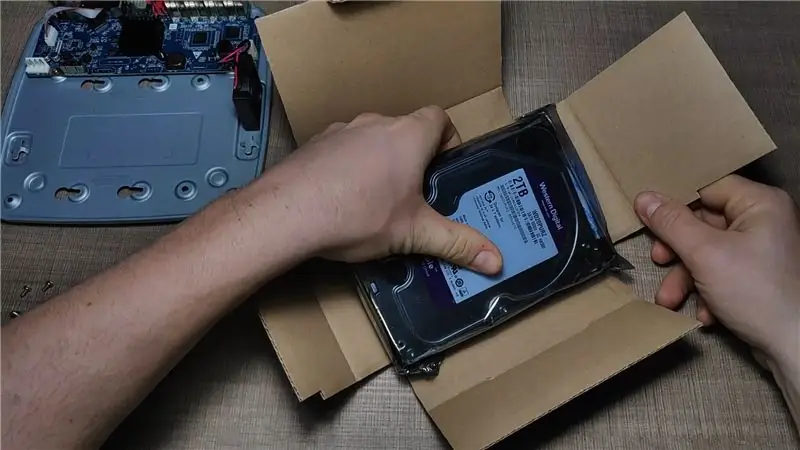



Pour préparer le disque dur pour l'installation, nous devons d'abord le retirer de l'emballage et connecter les deux câbles fournis avec le DVR.
Le premier câble est l'adaptateur d'alimentation du disque dur qui est connecté au plus grand port, généralement à l'extrême gauche du disque.
Vient ensuite le câble de données qui se trouve juste à côté du câble d'alimentation.
Les deux ont une petite encoche en plastique afin qu'ils ne puissent pas être installés à l'envers.
Comme dernière étape de la préparation du disque dur, nous fixerons très lâchement les 4 vis qui maintiendront le DVR en place afin que nous puissions les glisser dans le support dédié plus tard.
Étape 3: Montez le disque dur (HDD)



Sur la plaque inférieure du DVR, il y a un support pour le disque dur qui est marqué.
Placez le disque dur sur ce support et avec le DVR à l'envers, faites glisser les vis sur le côté pour que le disque dur repose sur le support. Certains DVR n'ont pas cette fonction coulissante, mais à la place, ils exposent simplement les trous de montage directement et les vis sont ajoutées à partir de là.
Une fois que toutes les vis sont en place, utilisez le tournevis pour fixer le disque dur afin qu'il ne bouge pas.
Étape 4: connectez les fils du disque dur


Avec le disque dur en place, nous devons connecter les fils qui en sortent à la carte électronique du DVR.
Les deux câbles sont désignés et séparés par des connecteurs de forme afin que vous ne puissiez pas confondre les câbles.
Étape 5: Fermez le boîtier



Une fois l'électronique terminée, vous pouvez maintenant remettre le couvercle sur le DVR et le fixer avec les 4 vis que nous avons d'abord retirées.
Il est maintenant temps de connecter les caméras et de commencer à utiliser votre DVR.
Vous pouvez regarder la vidéo pour une démonstration de l'ensemble du processus et si vous l'aimez, je vous encourage à vous abonner à ma chaîne YouTube. Je fais des vidéos sur l'électronique, le code et la fabrication en général et je suis sûr que vous trouverez quelque chose d'intéressant.
Vous pouvez également consulter mes autres Instructables pour des projets et des idées plus intéressants.
Merci pour la lecture!
Conseillé:
Un ordinateur de bureau Raspberry Pi PC-PSU avec disque dur, ventilateur, bloc d'alimentation et interrupteur marche-arrêt : 6 étapes

Un ordinateur de bureau Raspberry Pi PC-PSU avec disque dur, ventilateur, bloc d'alimentation et interrupteur marche-arrêt : septembre 2020 : un deuxième Raspberry Pi logé dans un boîtier d'alimentation PC réutilisé a été construit. Cela utilise un ventilateur sur le dessus - et la disposition des composants à l'intérieur du boîtier PC-PSU est donc différente. A modifié (pour 64x48 pixels), Ad
Comment installer un disque de démarrage à semi-conducteurs : 9 étapes

Comment installer un disque d'amorçage à semi-conducteurs : Avec la technologie qui progresse au rythme où elle est, tout se déplace maintenant dans le domaine de l'informatique et des médias numériques. Avec ce changement, nous voyons de plus en plus de personnes se lancer dans des domaines de l'éducation concernant ces sujets comme l'informatique ou
Libérez de l'espace disque dans Windows 10 à l'aide du nettoyage de disque : 7 étapes

Libérez de l'espace disque dans Windows 10 à l'aide du nettoyage de disque : le nettoyage du disque dur ne nécessite pas l'utilisation d'outils tiers. Cela peut être fait rapidement en utilisant l'application intégrée de Windows 10 appelée “Nettoyage de disque” et c'est gratuit. Vous aurez besoin des éléments suivants avant de commencer : 1) Bureau ou ordinateur portable 2) Windows 10 i
Utiliser un disque dur de taille normale dans un ordinateur portable : 3 étapes

Utilisation d'un disque dur de taille normale dans un ordinateur portable : En bref : Comment câbler un disque dur de bureau normal de taille normale pour qu'il fonctionne avec votre ordinateur portable. J'ai eu plusieurs fois besoin d'utiliser un disque dur conçu pour un ordinateur portable dans un système de bureau, par exemple pour le formatage ou la copie d'énormes quantités de fichiers
Ancien disque dur Xbox 360 + kit de transfert de disque dur = disque dur USB portable ! : 4 étapes

Ancien disque dur Xbox 360 + Kit de transfert de disque dur = Disque dur USB portable ! : Alors… Vous avez décidé d'acheter le disque dur de 120 Go pour votre Xbox 360. Vous avez maintenant un vieux disque dur que vous n'allez probablement pas utiliser utiliser plus, ainsi qu'un câble inutile. Vous pouvez le vendre ou le donner… ou en faire bon usage
